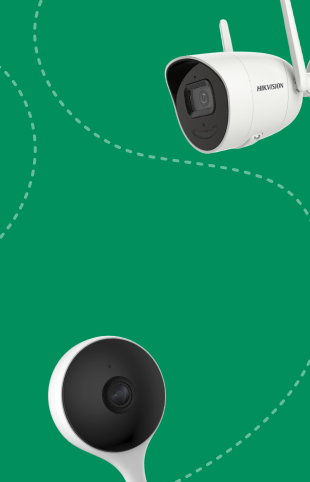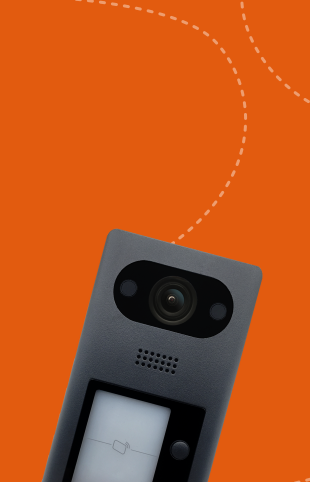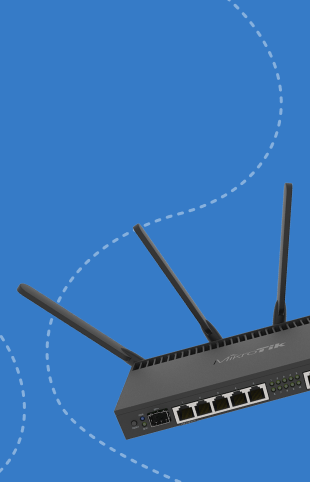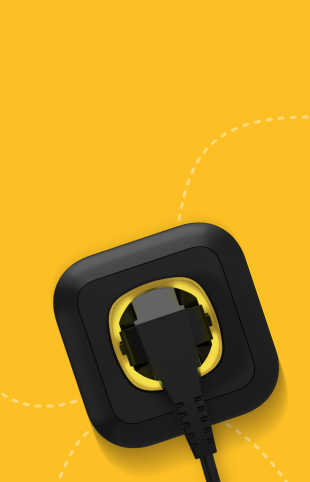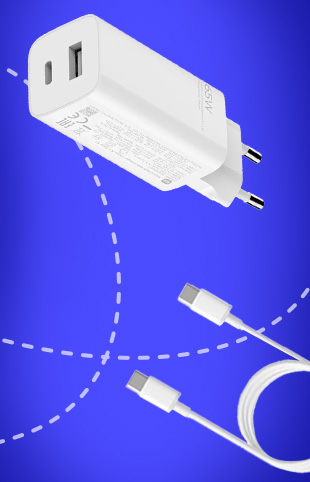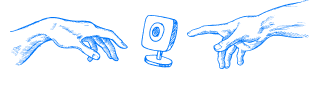Připojení senzorů AJAX k ip video interkomu Hikvision
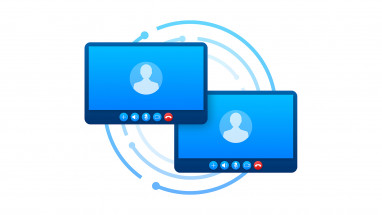
Aby byl bezpečnostní systém pohodlný a zároveň funkční, je třeba dbát na výběr nejlepšího vybavení. Digitální interkom Hikvision lze kombinovat se zabezpečením Ajax tak, aby bylo možné všechny systémy spravovat z jednoho místa a používat pouze videointerkom.
Důvody pro kombinaci zařízení
V první řadě jsou zabezpečovací systém AJAX a videointerkom Hikvision, který je ve skutečnosti dotykovým ovládacím panelem, z důvodu pohodlí spojeny do jednoho systému.
Pomocí jediného zařízení je možné:
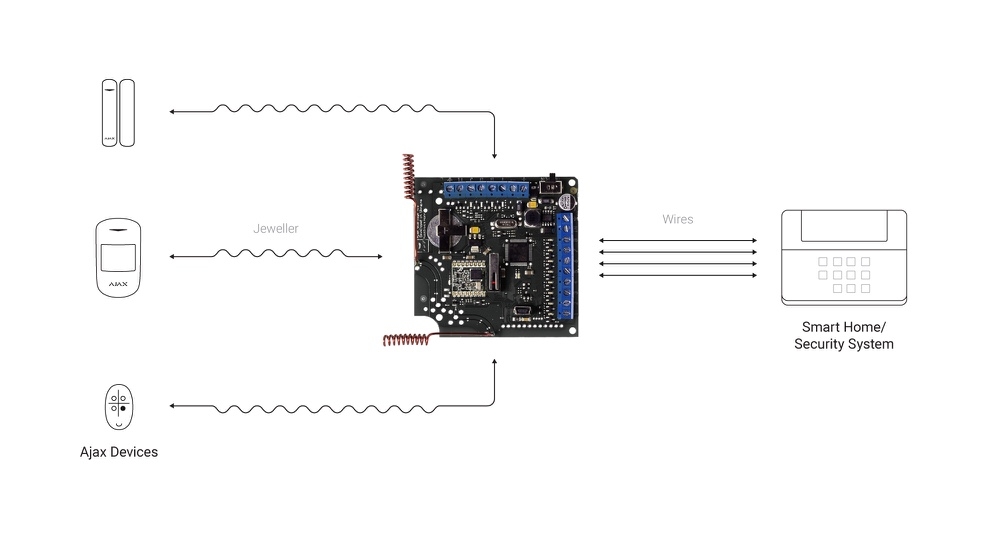
- aktivovat a deaktivovat bezpečnostní režim;
- přijímat oznámení na domovské obrazovce
- kontrolovat návštěvníky pomocí interkomové kamery;
- připojit se k systému na dálku prostřednictvím aplikace Hik-Connect pro dveřní telefony.
Ačkoli jsou všechny tyto funkce dostupné v každém systému zvlášť, po jejich spojení je dosaženo univerzálnosti interkomu.
Toho lze dosáhnout pomocí potřebných senzorů AJAX, speciálního integračního modulu Ajax ocBridge Plus, kabelu miniUSB a počítače se speciálním softwarem. S takovou startovací sadou bude úkol dokončen v minimálním čase.
Pracovní program
V důsledku správně dokončeného systému bude systém prakticky bezdrátový, přestože videointerkom od společnosti Hikvision je pouze kabelové zařízení. Senzory po spuštění přenesou signál do integračního modulu. Jejím úkolem je převést komunikaci z bezdrátové do kabelové podoby.
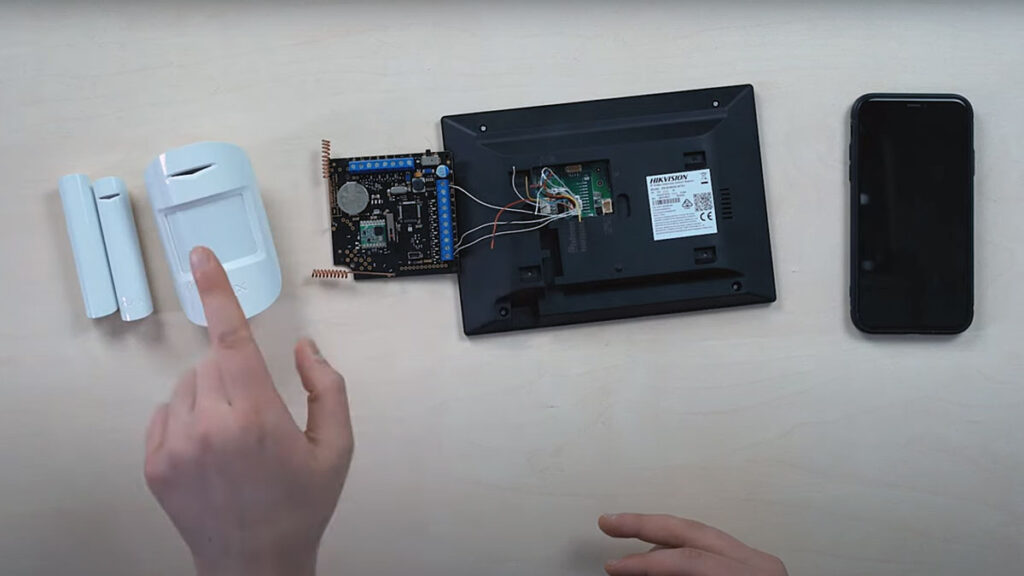
Zpráva přijatá modulem se přenese na obrazovku videointerkomu a odtud do aplikace telefonu, kde se převede do bezdrátového formátu pomocí internetu. Navzdory složitosti obvodu funguje bez problémů, pokud je zapojení provedeno správně.
Složení bude dobře fungovat, pokud budou další zařízení správně oddělena a správně předepsána. Příkladem může být systém sestávající z mostu ocBridge a dvou senzorů Ajax, které jsou předem bezdrátově připojeny k jeho rozbočovači. Je vhodné je předepsat jako dvě různé zóny, aby se předešlo konfliktům.
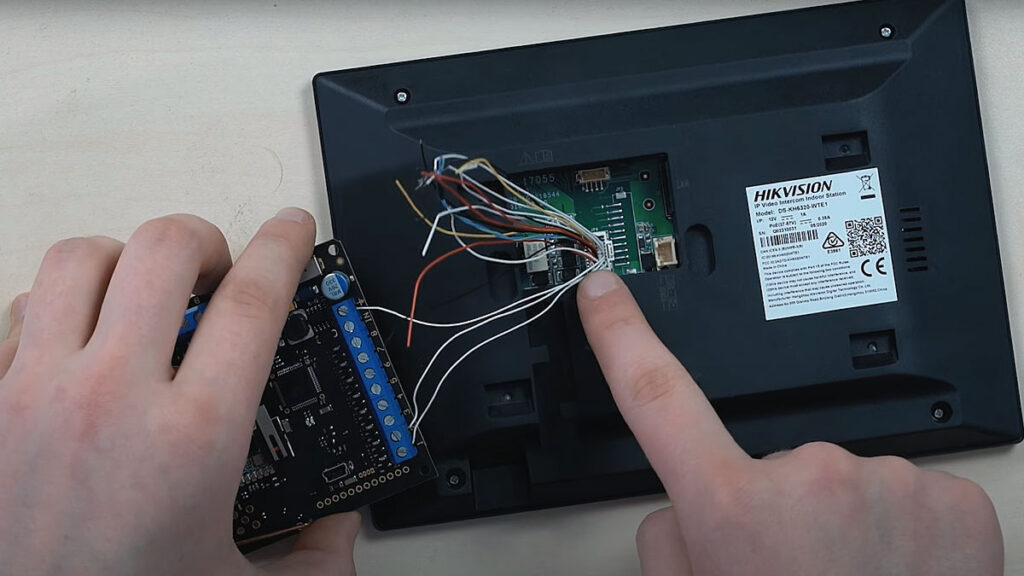
IP videointerkom má kabelové poplachové vstupy, které jsou doplněny grafickým schématem. Připojte vhodný vodič ke vstupu "zem" a vyveďte jej na "zem" integračního modulu a poté propojte vodiči také vstupy obou zón odpovědných za přenos informací ze senzorů.
Připojení a konfigurace můstku prostřednictvím počítače
Připojením různých zařízení postup nekončí, protože naučit se rozpoznávat signály a správně na ně reagovat pomůže až jejich doladění. K tomu je zapotřebí kabel miniUSB, který se připojuje přímo k zařízení ocBridge a k libovolnému počítači.

Konfigurace se provádí pomocí konfigurátoru pro ocBridge, který rovněž vyžaduje speciální ovladače, které je třeba stáhnout a nainstalovat zvlášť. Po připojení vodiče k oběma zařízením musí být modul zapnutý a musí se rozsvítit LED dioda v krytu. Dále je třeba vstoupit do Správce zařízení v počítači, kde v části "Porty" najdete novou pozici s názvem STMicroelectronics a vedle ní číslo označující pořadí portu, ke kterému se připojení provádí
Nyní se můžete vrátit do konfigurátoru, přejít na kartu připojení a vybrat pole "Nastavení". Vybere se port, ke kterému je most připojen, rozbočovač se restartuje a po aktivaci v konfigurátoru se stiskne tlačítko připojení, čímž se obě zařízení propojí.
Poté vyberte tlačítko přidat zónu a v zobrazeném okně se určí typ smyčky a zóny. V seznamu těchto zón vyberte zónu, kterou je třeba nakonfigurovat, poklepáním na ni. Dále se přidá zařízení a informace pro připojení jsou na samotném senzoru, ale abyste nemuseli zadávat ID a ušetřili čas, můžete pole vyplnit latinkou s písmenem f a zadat ji co nejvícekrát.
Zbývá jen kliknout na tlačítko vyhledávání a v tomto okamžiku stisknout spínač senzoru a systém zařízení vyhledá. Je potřeba ji dodatečně nastavit, ale ve skutečnosti ji stačí aktivovat do 24 hodin. Tím se dokončí konfigurace jednoho snímače a podobně lze do systému přidat všechna další zařízení.
Tím se dokončí zadávání požadovaných údajů do řídicí jednotky a informace se poté zapíší do řídicí jednotky stisknutím příslušného tlačítka. Oba senzory jsou přiřazeny různým zónám a řídicí jednotka je schopna rozpoznat signál, který z nich vyšle, když jsou spuštěny. Počítač již není potřeba, a proto jej lze vypnout.
Nastavení interkomu
Nakonfigurovaný můstek se připojuje k "zemi" a vstupním zónám samotného videointerkomu pomocí dodaných vodičů.
Zbývá jen nastavit samotnou stanici:
- Otevře nabídku nastavení a třetí kartu v otevřeném okně.
- Stisknete pole pro nastavení klávesových zkratek.
- Otevřete stránku alarmu.
- V nastavení zóny vyberte zónu, která byla dříve připojena k integračnímu modulu.
- Vybírá se typ čidla připojeného k zóně, signál (okamžitý), normální poloha (obvykle zavřeno).
- Výsledek se uloží pouhým návratem do nabídky.
V nabídce vyberte "Scene settings" (Nastavení scény), kde se aktivují zóny pro různé režimy, např. doma nebo mimo domov. Kromě toho se dále nastavuje heslo pro aktivaci poplachového modulu nebo deaktivaci systému, čímž je konfigurační postup ukončen.
Testování
Interkom se nastaví do režimu střežení, po kterém lze otestovat stávající senzory pro spuštění. V případě detektorů pohybu nebo zvuku můžete před nimi mávnout rukou, magnetické odpojit a vodoměr umístit do kapaliny. Na obrazovce interkomu by se měl objevit poplašný signál, který se zobrazí také na telefonu připojeném k video panelu pomocí Wi-Fi a příslušné aplikace.
Schéma připojení senzorů AJAX k videodrátovému interkomu Hikvision je jednoduché a zahrnuje spojení různých zařízení do jednoho systému. Stačí postupovat podle jednoduchých pokynů a máte drátový bezpečnostní systém a zároveň moderní bezdrátové senzory, které se připojují ke starému videointerkomu.